win10清理恶意软件的正确姿势,手把手教你轻松搞定!
时间:2025-06-09 10:00:24 382浏览 收藏
**还在为Win10电脑里的恶意软件烦恼?别担心,小白也能轻松搞定!** 本文教你如何正确使用Win10自带的Windows恶意软件清除工具,快速检测并移除恶意软件,保障系统安全。只需简单几步:按下Win+R,输入mrt,选择扫描类型(推荐首次使用全面扫描C盘),耐心等待扫描完成,查看结果并退出。告别恶意软件,让你的电脑运行更流畅!快来收藏这份Win10电脑清理恶意软件的详细教程吧!
清理恶意软件对于保障系统安全至关重要。在Windows 10系统中,自带了Windows恶意软件清除工具,用于帮助用户检测和移除恶意软件。那么,如何在Windows 10系统中利用该工具呢?以下是详细的使用步骤。
教程/方法
- 按下Win + R组合键打开“运行”对话框,在其中输入mrt,随后按下Enter键。
如图所示:
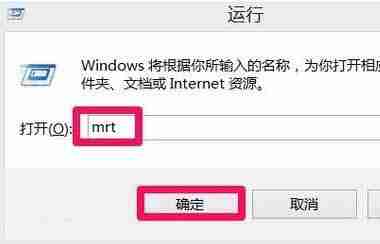
- 在“Microsoft Windows恶意软件删除工具”窗口中,直接点击“下一步”按钮。
如图所示:
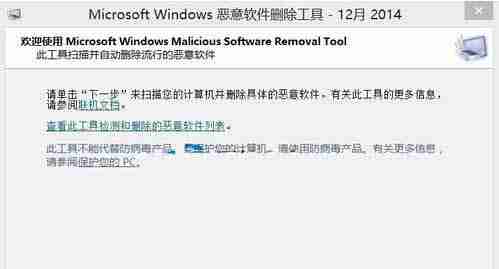
- 在扫描类型的选择界面里,有三种模式可供选择,我们可以选择“自定义扫描”,该模式能更快速地定位问题文件夹,首次使用时推荐对整个C盘进行全面扫描,然后通过点击来选定目标文件夹。
如图所示:
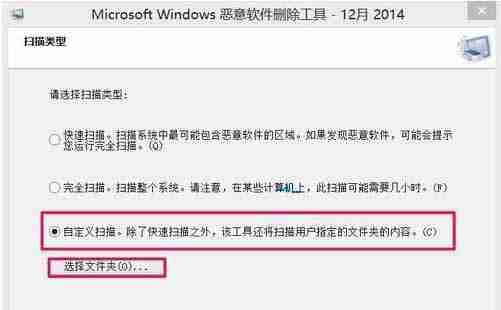
- 进入浏览文件夹界面后,点击选择C盘,并点击底部的确认按钮。
如图所示:
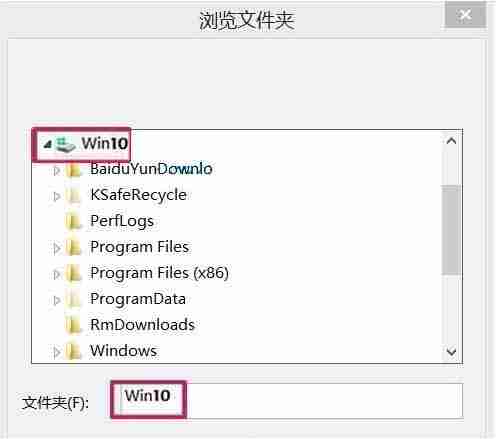
- 返回到扫描类型界面后,点击底部的“下一步”按钮。
如图所示:
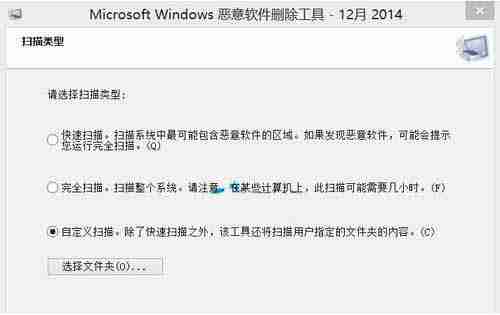
- 接下来,你将看到一个提示正在扫描计算机的界面,并且会显示扫描进度。
如图所示:
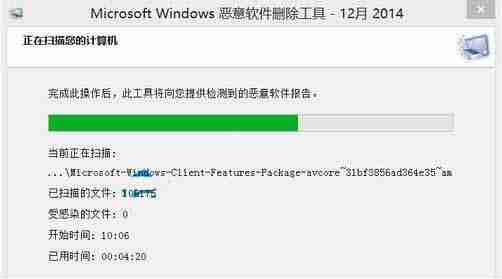
- 等待系统自动完成扫描过程后,会显示扫描结果,最后点击“完成”按钮退出恶意软件清除工具。
如图所示:
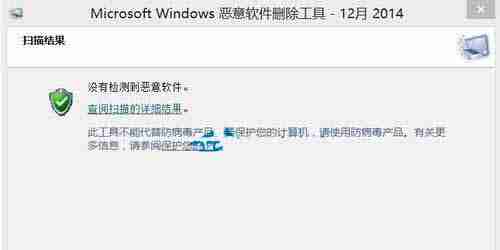
上述内容即为在Windows 10系统中使用恶意软件清除工具的具体操作流程。如果用户在使用电脑时不清楚如何操作此工具,可参照以上步骤执行。
到这里,我们也就讲完了《win10清理恶意软件的正确姿势,手把手教你轻松搞定!》的内容了。个人认为,基础知识的学习和巩固,是为了更好的将其运用到项目中,欢迎关注golang学习网公众号,带你了解更多关于的知识点!
相关阅读
更多>
-
501 收藏
-
501 收藏
-
501 收藏
-
501 收藏
-
501 收藏
最新阅读
更多>
-
424 收藏
-
157 收藏
-
159 收藏
-
180 收藏
-
101 收藏
-
318 收藏
-
239 收藏
-
296 收藏
-
463 收藏
-
388 收藏
-
353 收藏
-
197 收藏
课程推荐
更多>
-

- 前端进阶之JavaScript设计模式
- 设计模式是开发人员在软件开发过程中面临一般问题时的解决方案,代表了最佳的实践。本课程的主打内容包括JS常见设计模式以及具体应用场景,打造一站式知识长龙服务,适合有JS基础的同学学习。
- 立即学习 543次学习
-

- GO语言核心编程课程
- 本课程采用真实案例,全面具体可落地,从理论到实践,一步一步将GO核心编程技术、编程思想、底层实现融会贯通,使学习者贴近时代脉搏,做IT互联网时代的弄潮儿。
- 立即学习 516次学习
-

- 简单聊聊mysql8与网络通信
- 如有问题加微信:Le-studyg;在课程中,我们将首先介绍MySQL8的新特性,包括性能优化、安全增强、新数据类型等,帮助学生快速熟悉MySQL8的最新功能。接着,我们将深入解析MySQL的网络通信机制,包括协议、连接管理、数据传输等,让
- 立即学习 500次学习
-

- JavaScript正则表达式基础与实战
- 在任何一门编程语言中,正则表达式,都是一项重要的知识,它提供了高效的字符串匹配与捕获机制,可以极大的简化程序设计。
- 立即学习 487次学习
-

- 从零制作响应式网站—Grid布局
- 本系列教程将展示从零制作一个假想的网络科技公司官网,分为导航,轮播,关于我们,成功案例,服务流程,团队介绍,数据部分,公司动态,底部信息等内容区块。网站整体采用CSSGrid布局,支持响应式,有流畅过渡和展现动画。
- 立即学习 485次学习
